Comment connecter une paire stéréo d’Apple HomePods à votre Apple TV
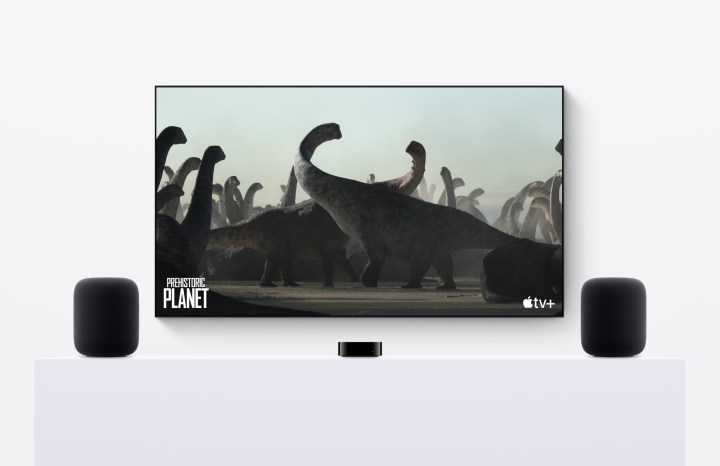
Au cas où vous l'auriez manqué, le dernier HomePod d'Apple, maintenant dans sa deuxième génération, a mérité des éloges pour sa qualité sonore impressionnante. Le haut-parleur autonome offre un son spatial riche grâce à son grand woofer, ses cinq tweeters à formation de faisceau et ses capacités de détection de pièce.
Dans notre examen du HomePod de 2e génération , nous avons constaté que la création d'une paire stéréo avec un autre HomePod porte l'expérience sonore à un autre niveau. Cette configuration crée une scène sonore plus large, des basses améliorées pour la musique et une expérience immersive avec les pistes Spatial Audio sur Apple Music .
De plus, la configuration d’une paire de HomePod couplés en stéréo avec une Apple TV 4K peut offrir un son surround Dolby Atmos qui rivalise avec les barres de son traditionnelles ou les systèmes multi-haut-parleurs, offrant ainsi une option intéressante pour le divertissement à domicile. Si connecter un seul HomePod à l’Apple TV 4K offre une bonne expérience sonore, utiliser une paire stéréo est encore mieux.
Si vous envisagez un ensemble de HomePod ou possédez déjà des HomePod Mini, voici comment configurer une paire stéréo avec une Apple TV 4K. Il est important de noter qu’une paire stéréo de HomePod Minis ne prend pas en charge le son surround Dolby Atmos 5.1 ou 7.1.
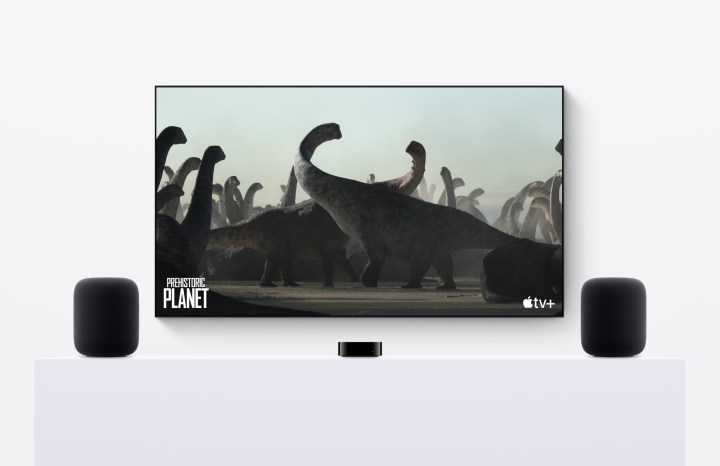
Créer une paire stéréo de HomePods
Pour profiter du son Dolby Atmos via votre Apple TV 4K, vous devez créer une paire stéréo avec vos HomePods. Les deux HomePod doivent être du même modèle (HomePod de première génération, HomePod Mini ou HomePod de deuxième génération) et tous vos appareils doivent être sur le même réseau Wi-Fi.
Si vous configurez vos HomePods pour la première fois, votre appareil iOS vous demandera d'ajouter le deuxième haut-parleur à une paire stéréo après avoir configuré le premier haut-parleur. Choisissez simplement si le deuxième haut-parleur sera le haut-parleur gauche ou droit.
Si vous disposez déjà d’un HomePod et que vous souhaitez en ajouter un deuxième pour une paire stéréo, voici comment procéder.
Étape 1 : Sur votre appareil iOS, ouvrez l'application Accueil et sélectionnez l'un de vos HomePod.
Étape 2 : Appuyez sur l’icône Paramètres – celle qui ressemble à un engrenage.
Étape 3 : Faites défiler vers le bas et appuyez sur Créer une paire stéréo et suivez les instructions à l'écran.
Étape 4 : Il vous sera demandé de choisir le deuxième HomePod de la paire stéréo. Appuyez pour confirmer l'autre HomePod et choisissez s'il sera à gauche ou à droite. Vous pouvez appuyer sur l'icône du commutateur si vous souhaitez la modifier.
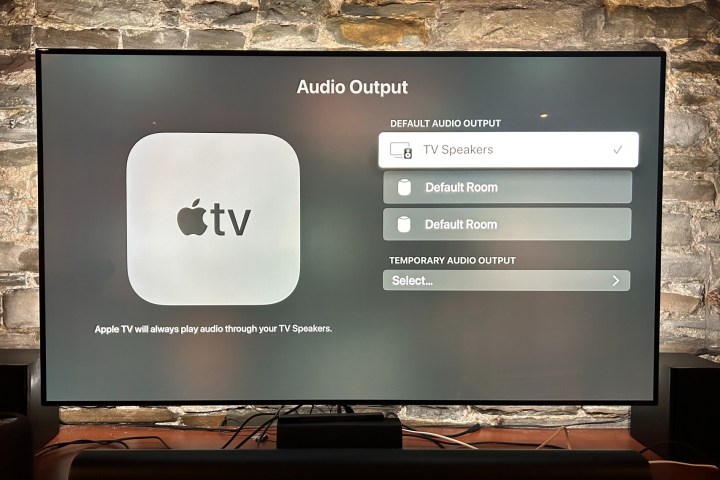
Comment configurer votre paire stéréo de HomePods avec votre Apple TV 4K
Pour utiliser vos HomePod couplés en stéréo avec votre Apple TV afin d'obtenir un son immersif avec prise en charge des formats Dolby Atmos et Dolby Digital 7.1 et 5.1, voici comment procéder. Le HomePod Mini ne prend cependant pas en charge ces formats, mais les lit automatiquement en mono ou en stéréo.
Étape 1 : Tout d’abord, assurez-vous que votre Apple TV 4K et votre iPhone ou iPad sont mis à jour vers au moins iOS 16.3.
Étape 2 : Assurez-vous que votre paire stéréo HomePod est attribuée à la même pièce que votre Apple TV 4K dans l'application Apple Home.
Étape 3 : Si vous configurez cette configuration à l'aide d'un iPhone ou d'un iPad, ouvrez l'application Accueil et appuyez sur Apple TV.
Étape 4 : Faites défiler vers le bas et appuyez sur l'icône Paramètres .
Étape 5 : Sélectionnez Sortie audio par défaut , puis sélectionnez la pièce que vous avez attribuée à votre paire stéréo de HomePod. Cela acheminera tous les sons de votre Apple TV via votre paire stéréo.
Étape 6 : Si vous configurez cela à l'aide de l'Apple TV 4K, le processus est similaire. À l'aide de la télécommande Apple TV, accédez à Paramètres , Vidéo et Audio , puis Sortie audio pour sélectionner le HomePod comme haut-parleur.
Positionnez vos HomePods pour de meilleurs résultats
Comme indiqué précédemment, une paire de HomePod stéréo peut constituer une excellente alternative à une barre de son pour le son de votre téléviseur, et offre également une excellente qualité sonore pour la musique. Contrairement à une barre de son, qui est généralement placée au centre sous la façade de votre téléviseur, Apple recommande de positionner vos HomePods à gauche et à droite de l'écran de votre téléviseur, avec au moins 4 pieds de distance entre eux.
De plus, il est important de s'assurer que les enceintes sont positionnées au niveau de la tête par rapport à votre point de vue habituel, car cela optimisera la qualité sonore. La technologie sonore informatique d'Apple analysera automatiquement la pièce et ajustera la sortie sonore en conséquence.



